摘要:为了优化电脑性能,关闭开机自动启动的软件是关键步骤。通过系统配置工具或软件设置,识别并禁用不必要软件的自启动功能,可以减轻系统负担,加快启动速度,并节省内存资源。这一操作有助于提升电脑整体运行效率,让系统更加流畅。
本文目录导读:
随着电脑的普及和应用的多样化,我们的电脑中安装的软件数量也在不断增加,许多软件在安装时默认设置为开机自动启动,这不仅会占用系统资源,降低电脑的运行速度,还可能对电脑的启动时间产生影响,关闭不必要的开机自动启动软件成为了优化电脑性能的关键步骤,本文将详细介绍如何关闭开机自动启动的软件,帮助大家提高电脑的运行效率。
认识开机自动启动软件的影响
开机自动启动软件在每次电脑启动时都会自动运行,这会导致系统资源被占用,电脑的启动速度变慢,对于一些不需要实时运行的软件,如社交应用、音乐播放器等,关闭其开机自动启动功能可以有效地提高电脑的运行速度,过多的开机自动启动软件还可能引发系统崩溃、数据同步冲突等问题,关闭不必要的开机自动启动软件对优化电脑性能至关重要。
关闭开机自动启动软件的步骤
关闭开机自动启动软件的步骤因操作系统和软件类型而异,以下是针对Windows系统和常见软件的关闭方法:
1、Windows系统设置法
(1)点击“开始”菜单,选择“设置”。
(2)在设置中,选择“应用”。
(3)在应用列表中,找到需要关闭自动启动的软件,点击其详情页面。
(4)在详情页面中,找到“启动”选项,关闭其开关即可。
2、任务管理器法
(1)按下Ctrl+Shift+Esc键,打开任务管理器。
(2)在任务管理器中,选择“启动”选项卡。
(3)找到需要关闭自动启动的软件,右键点击其图标。
(4)选择“禁用”选项即可。
3、软件设置法
部分软件在自身设置中也提供了关闭开机自动启动的选项,例如QQ、微信等社交应用,可以在其设置中找到相应的开关进行关闭,一些安全软件或管理软件也会提供一键管理开机启动项的功能,方便用户操作,具体操作方法因软件而异,请根据实际情况查阅软件的帮助文档或在线教程。
注意事项与操作建议
在关闭开机自动启动软件时,需要注意以下几点:
1、谨慎关闭系统核心软件的自动启动功能,以免影响系统的正常运行,例如杀毒软件、操作系统补丁等。
2、关闭不必要的第三方软件的自动启动功能,以节省系统资源,对于一些不常用的软件,建议直接卸载以彻底释放系统资源。
3、关闭开机自动启动软件后,要关注电脑的启动时间和运行速度是否有所改善,如果关闭后出现问题,可适当调整或恢复部分软件的自动启动功能。
4、为了方便管理开机启动项,建议使用专业的系统优化工具进行一键管理,这些工具可以帮助用户快速找到并管理开机启动项,提高操作效率。
5、在操作过程中如有疑问或遇到困难,可查阅相关教程、在线论坛或咨询专业人士以获取帮助。
关闭不必要的开机自动启动软件是提高电脑性能的关键步骤之一,通过本文的介绍,相信大家对如何关闭开机自动启动的软件有了更深入的了解,在实际操作中,请根据本文提供的步骤和注意事项进行操作,以优化电脑性能,提高电脑的运行效率。
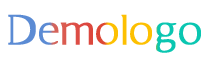
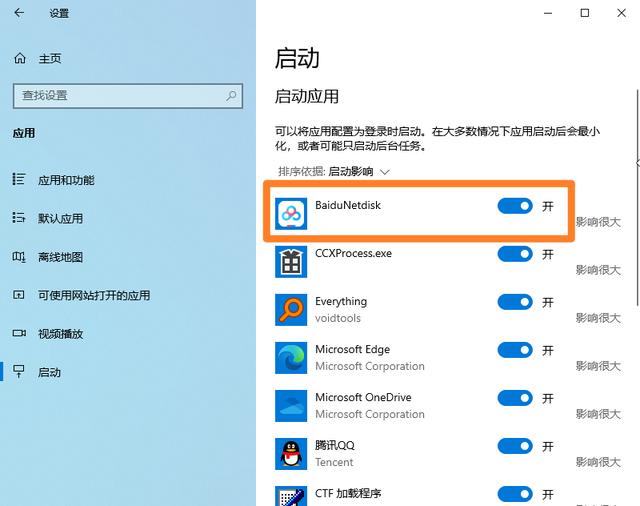
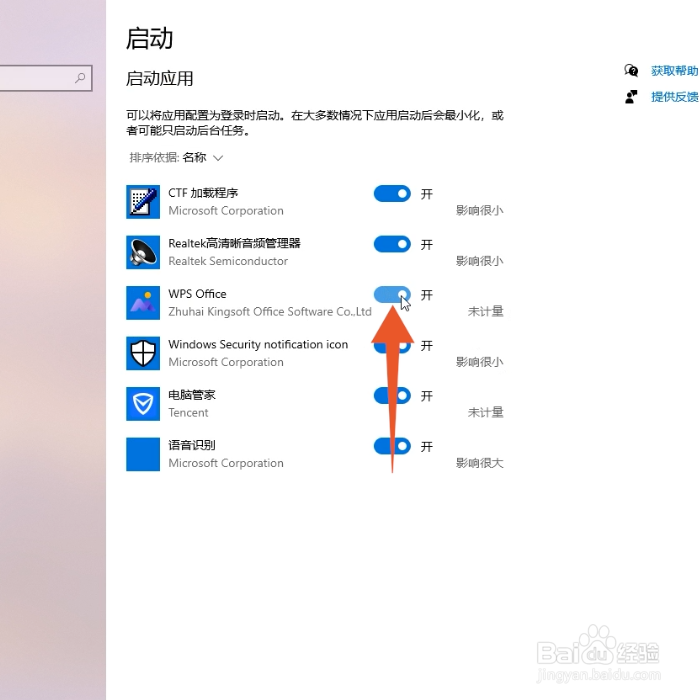
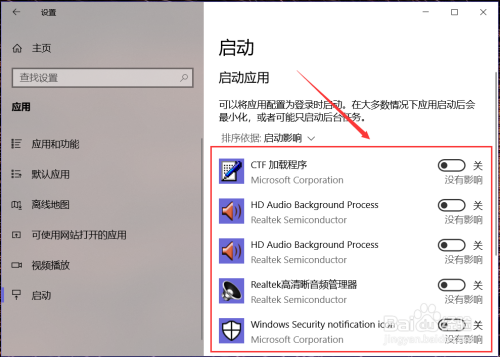
 京公网安备11000000000001号
京公网安备11000000000001号 京ICP备11000001号
京ICP备11000001号